Transférer des photos d’un téléphone Android vers un PC peut sembler compliqué, mais avec les bonnes méthodes, cela devient un jeu d’enfant. Que vous soyez technophile ou que vous préfériez les solutions simples, il existe une méthode adaptée à vos besoins.
Cet article vous guide à travers plusieurs options pour réussir ce transfert facilement.
Transférer des photos via un câble USB : La méthode classique
Utiliser un câble USB est l’une des méthodes les plus directes pour transférer des photos de votre téléphone Android vers un PC. Cette méthode est simple et efficace, surtout si vous avez l’habitude d’utiliser des périphériques USB.
- Connectez votre téléphone Android au PC à l’aide d’un câble USB. Assurez-vous que votre téléphone est déverrouillé.
- Une notification apparaîtra sur votre téléphone. Sélectionnez l’option « Transférer des photos » (PTP).
- Sur votre PC, ouvrez l’application Photos (sous Windows 10 ou 11), puis cliquez sur « Importer » pour sélectionner les photos que vous souhaitez transférer.
Cette méthode est idéale pour ceux qui veulent un transfert rapide sans passer par des applications tierces.
« Utiliser un câble USB est une solution simple et fiable, surtout pour les utilisateurs qui privilégient la sécurité des données. »
Jean-Pierre Martin, expert en technologies mobiles
Sauvegarde et transfert via Google Photos : La solution en nuage
Si vous utilisez déjà Google Photos pour sauvegarder vos photos, transférer celles-ci vers votre PC est un jeu d’enfant. Cette méthode est particulièrement utile si vous souhaitez accéder à vos photos depuis plusieurs appareils.
- Sauvegardez vos photos sur Google Photos depuis votre téléphone Android.
- Sur votre PC, accédez à Google Photos via votre navigateur web.
- Téléchargez les photos que vous souhaitez transférer en les sélectionnant.
Cette option est idéale pour ceux qui souhaitent accéder à leurs photos partout et à tout moment, sans être limités par l’espace de stockage local.
« Google Photos offre une flexibilité incomparable pour les utilisateurs mobiles. »
Marie Durand, analyste des technologies cloud
Transfert sans fil avec des applications : Liberté sans câble
Les applications comme AirDroid et Send Anywhere permettent de transférer des photos sans fil entre votre téléphone Android et votre PC. Ces applications sont particulièrement utiles si vous n’avez pas de câble sous la main ou si vous préférez éviter l’encombrement.
- Téléchargez l’application AirDroid ou Send Anywhere sur votre téléphone.
- Connectez votre téléphone et votre PC au même réseau Wi-Fi.
- Suivez les instructions de l’application pour transférer vos photos.
Cette méthode est parfaite pour les utilisateurs qui aiment la flexibilité du sans fil.
« Les applications de transfert sans fil sont devenues indispensables pour ceux qui cherchent des solutions sans tracas. »
Thomas Lefèvre, spécialiste des applications mobiles
Utiliser un service de stockage en ligne : Accès à tout moment
Les services de stockage en ligne comme Google Drive, Dropbox ou OneDrive sont également des options viables pour transférer des photos d’un Android vers un PC. Ces services permettent non seulement de stocker des photos, mais aussi de les partager facilement avec d’autres utilisateurs.
- Téléchargez vos photos sur un service de stockage en ligne comme Google Drive, Dropbox ou OneDrive depuis votre téléphone.
- Accédez à ces services depuis votre PC et téléchargez les photos souhaitées.
Ces services sont particulièrement utiles pour ceux qui veulent garder une copie de leurs photos dans le cloud tout en ayant la possibilité de les récupérer à tout moment.
« Les services de stockage en ligne offrent une solution sécurisée et accessible pour les utilisateurs modernes. »
Clara Moreau, consultante en technologies numériques
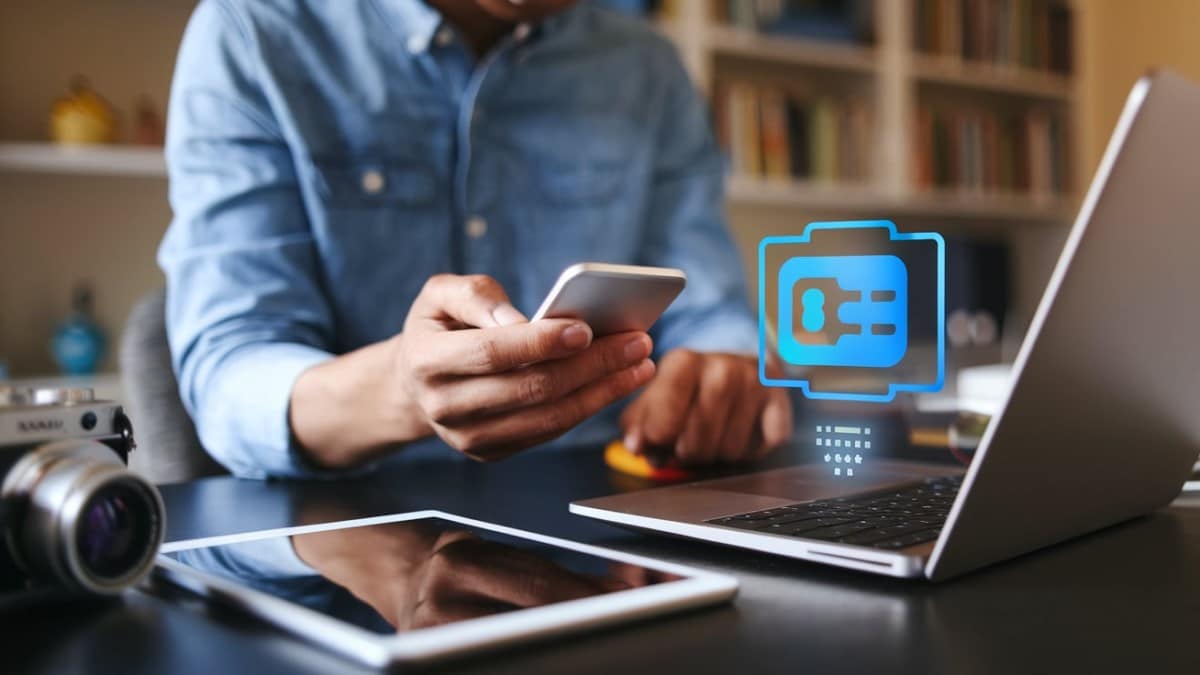
Tableau récapitulatif des méthodes de transfert photo Android vers PC
| Méthode | Avantages | Inconvénients |
|---|---|---|
| Câble USB | Simple, rapide, sécurisé | Nécessite un câble, accès physique au téléphone |
| Google Photos | Accès depuis n’importe où, sauvegarde automatique | Dépendance à une connexion internet, espace limité |
| Applications sans fil | Sans câble, flexible, pratique | Dépend du Wi-Fi, peut être plus lent que l’USB |
| Services de stockage en ligne | Accessible depuis plusieurs appareils, copie de sauvegarde disponible | Espace de stockage limité, nécessite un abonnement pour plus d’espace |
Questions courantes sur les astuces pour transférer photo Android vers PC
Quelle est la méthode la plus rapide pour transférer des photos d’Android vers PC ?
La méthode la plus rapide reste l’utilisation d’un câble USB. Cette méthode est directe et ne dépend pas de la vitesse de votre connexion internet.
Puis-je transférer des photos sans utiliser de câble USB ?
Oui, vous pouvez utiliser des applications comme AirDroid ou Google Photos pour transférer vos photos sans fil entre votre téléphone Android et votre PC.
Est-ce que je peux transférer toutes mes photos d’Android à PC en une seule fois ?
Oui, vous pouvez sélectionner toutes vos photos en une seule fois, que ce soit via un câble USB, Google Photos, ou une application de transfert sans fil.
Donnez-nous votre avis dans les commentaires ! Quelles méthodes utilisez-vous pour transférer vos photos ? Avez-vous rencontré des difficultés avec certaines de ces options ? Nous serions ravis de lire vos retours !
